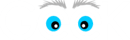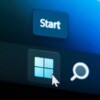Prijelaz s diskova na druge, naprednije medije već je odavno uzeo maha, ali količina diskova u opticaju i dalje je vrlo velika; ljudi cijene jednotavnost i dostupnost DVD-a, za obradu kojih vam ne treba nikakav skupi hardver ili softver. Sve što je potrebno jest kupiti ga u bilo kojoj trgovini za kunu-dvije, umetnuti u PC i snimiti sadržaj na njega pomoću gomile besplatnih alata, odreda dostupnih online.
Postoji, međutim, velik broj korisnika koji ne želi samo nabacati snimljeni materijal na disk, nego ga želi dodatno obraditi i učiniti (puno!) zanimljivijim za gledanje. Bilo da je riječ o dječjem rođendanu, zapisima s godišnjeg odmora, jednostavnom snimanju MP4 to DVD ili snimanju poluprofesionalnog filma, zahtjev koji se pritom postavlja je uvijek isti: potreban je odgovarajući softver da bi se snimio DVD. Kao rješenje se nudi Wondershare DVD Creator, jednostavan i elegantan program kojim ćete svoje zapise organizirati i složiti u zanimljivu, oku ugodnu cjelinu. Bavili smo se njime proteklih nekoliko dana i ističemo da je u svojoj domeni jednako kvalitetan i user-friendly kao i Wondershare Filmora, softver iste ove tvrtke kojeg smo nedavno također imali na testiranju.
Širok spektar mogućnosti
Prije svega treba jasno reći što Wondershare DVD Creator može raditi. A može zaista puno! Broj opcija je daleko veći od pritiska na dugme “Snimi DVD” i pruža profesionalnu razinu usluge. Krenimo od podržanih formata: ima ih gotovo 160! Iskreno, nisam znao da uopće postoji tolika paleta dostupnih formata za snimanje i, još iskrenije, reći ću da nemam pojma čemu velika većina njih uopće služi. Ono što sam oduvijek tražio u tom prilikama je jednostavni Burn DVD ili MP4 to DVD. Svejedno, Wondershare DVD Creator pruža podršku enormnim vrstama zapisa, tako da će i najzahtjevniji korisnici doći na svoje. Bilo da je riječ o običnom, poznatom DVD formatu, bilo da se radi o egzotici zvanoj BD-50, ovom softveru je sasvim svejedno. Nakon odabira formata potreban je samo još jedan klik, i vaš DVD već kreće na prženje.
Ono što mi se posebno svidjelo je mogućnost editiranja videa, koju ovaj softver podržava. Nema, dakle, potrebe za posebnim softverom, koji je ili potrebno posebno kupiti, ili biti osuđen na watermark ukoliko je softver u probnoj verziji. Time se cijeli proces snimanja videa na DVD uvelike olakšava i ubrzava, jer ćete pomoću DVD Creatora vaše zapise skratiti, izbaciti nepotrebne dijelove, obogaćivati ih bojama, a moguće je čak i dodavati podnaslove. I sve potpuno jednostavno i intuitivno!
Evo i jedne neobičnosti za softver za prženje DVD-a: DVD Creator može kreirati zaista upečatljiv Slideshow. I opet je sve vrlo jednostavno i glatko, bez obzira na količinu fotografija koju želite dodati. A uz same fotke, dodatni bonus je mogućnost dodavanja zvukova ili glazbe u takve zapise.
S ovih zgodnih, korisnih elemenata skrenut ću u striktno profesionalne vode: U DVD Creator u moguće je izraditi DVD menu i to jednako kvalitetno i vizualno upečatljivo kao što to rade profesionalci u ovome poslu.
Nakon brze i jednostavne instalacije kroz tek nekoliko klikova mišem, ovaj je odlični softver spreman za korištenje. Kad bi se jednom rječju definirao ovaj program, ona bi glasila “jednostavnost”. Baš se tako može opisati korištenje DVD Creatora, pa evo kratkog pregleda kroz nekoliko koraka.
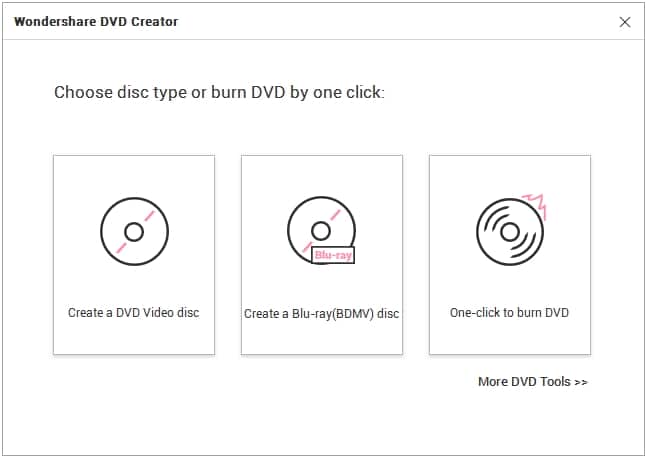
Korak 1: Ovdje je, naravno, potrebno pokrenuti program. U početnom prozoru dobit ćete opcije za kreiranje DVD video diska, Blu-Ray diska ili možete jednostavno kliknuti na One-Click za trenutno prženje sadržaja na disk. Obratite pozornost na donji desni kut; ondje je link na još više opcija, kojima možete fino podešavati što ćete raditi. Preporučam da, ukoliko ste entuzijast i volite to što radite, svakako proučite i tu mogućnost.
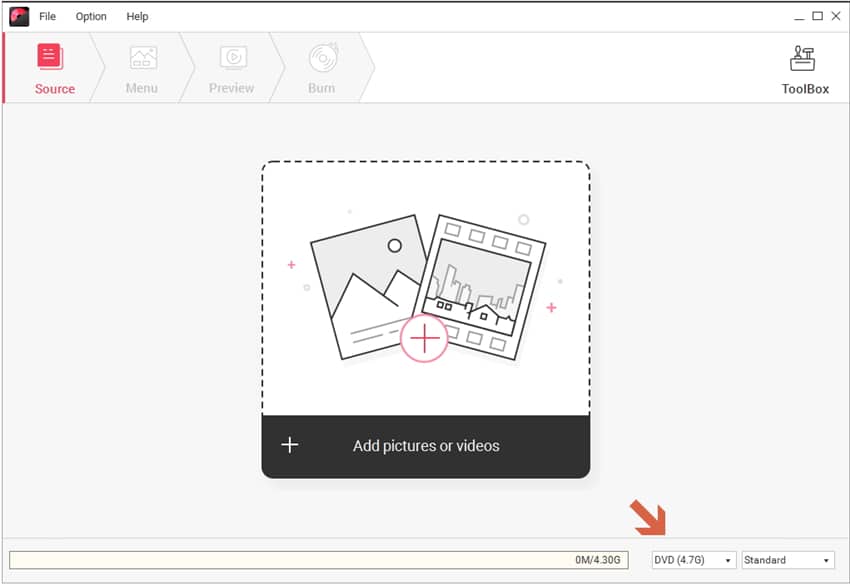
Korak 2: Budući da je primarna namjena ovog programa kreiranje DVD diska, izabrat ćemo prvu opciju. Ugledat ćete ponešto poznatu mogućnost izbora materijala koji se želi snimiti na DVD kao što je recimo MP4 to DVD, a kakvu ste zacijelo već susretali prilikom korištenja drugih programa. Nakon što izaberete ono na što želite snimiti te isto tako izaberete odgovarajući format, pruža se mogućnost predpregleda kako biste bili sigurni da će rezultat biti baš onakav kako ste zamislili. Sve što ostaje jest kliknuti na Burn DVD i dužina trajanja kojeg, naravno, ovisi o količini videa i fotografija koju ste odabrali.
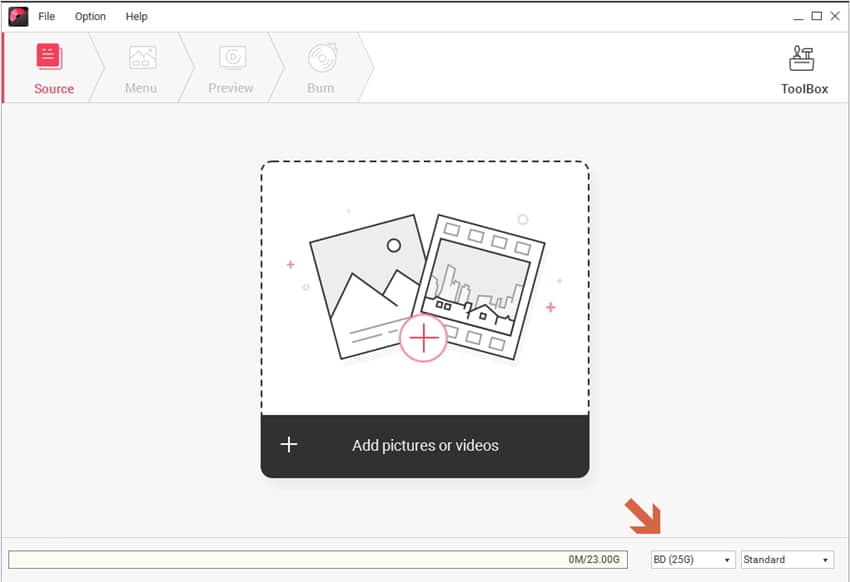
Korak 3: Ako odaberete drugu opciju iz menija – snimanje Blu-Ray diska – proces i dalje ostaje isti. Potrebno je, dakle, izabrati tip diska na koji snimate i izabrati što se na disk snima. Dodatna mogućnost je izrada menija, što sam spomenuo u prethodnim poglavljima, čime će konačni rezultat dobiti na profesionalnosti. I opet se pruža mogućnost predpregleda, gdje ćete osigurati da na budućem DVD-u nema nikakvih grešaka.
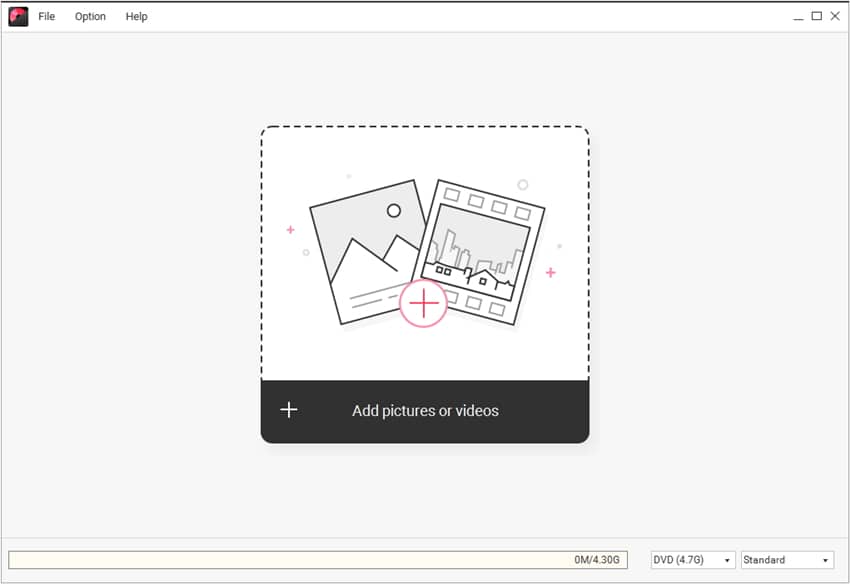
Korak 4: Ako želite snimiti jednostavan DVD bez ovih složenijih, gore navedenih elemenata, u početnom meniju treba samo odabrati “One-Click DVD”. Slijedi tek dodavanje fotografija i/ili videa koje se žele snimiti te još jedan klik na Burn DVD i sav je posao gotov.
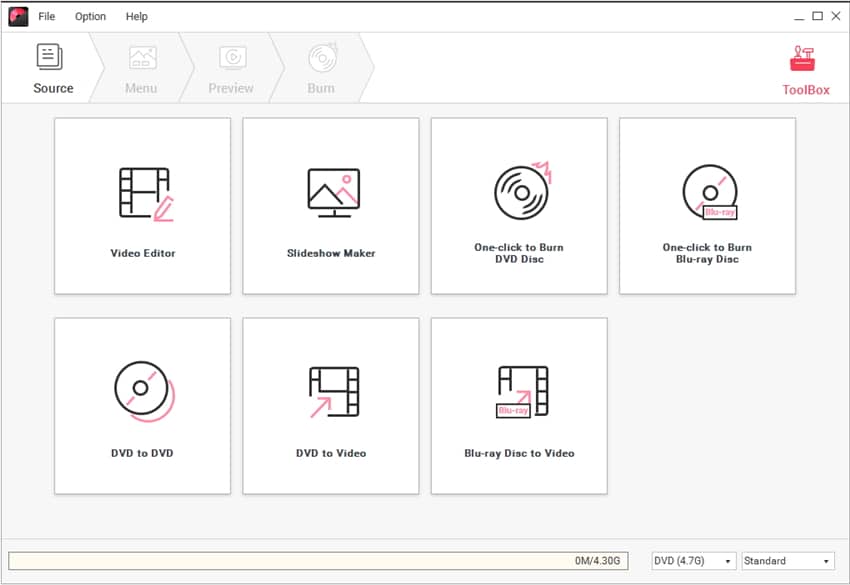
Korak 5: Sjećate se onog što sam rekao u prvom koraku, na još više mogućnosti koje ovaj program krije? Ako ih želite koristiti, u početnom izborniku valja kliknuti na “More DVD Tools” u donjem desnom kutu. Ovo je kutak za profesionalce i entuzijaste, pa ako se osjećate takvima ili imate potrebu za nečim rafiniranijim od ovog o čemu smo do sada pričali, slobodno si dajte truda. Sve je i dalje jednostavno i pregledno, dok su mogućnosti naizgled neograničene.
Zaključak
Wondershare DVD Creator izvrstan je, profesionalan i iznad svega pristupačan softver za snimanje DVD diskova. Uz jednostavnost i svestranost, istaknuo bih i odličnu i pravovremenu podršku, kao i jasne i bogate tutoriale koje ćete pronaći kako na njihovim stranicama, tako i na Youtubeu gdje je sve objašnjeno korak po korak. Najtoplija preporuka!